你的电脑C盘又飘红了吗?别担心,今天就来教你彻底清理C盘垃圾,轻松给你的C盘瘦身,让红胖子分分钟变成蓝瘦子 。

文章插图
一、给C盘减负首先,我们先给C盘3个缓存文件夹清理一下 。它们分别是LogFiles、Temp、Prefetch 。
1. 删除日志文件夹LogFiles:
打开C盘点击【Windows】-【system32】-【LogFiles】-删除日志文件夹内的文件;
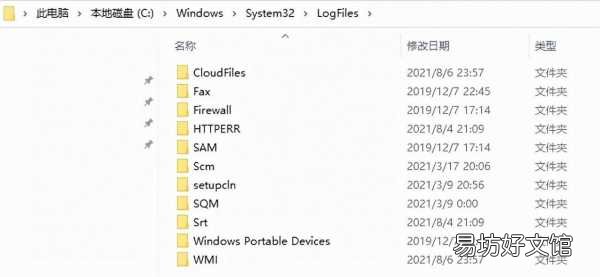
文章插图
2.删除临时文件夹Temp:
打开C盘点击【Windows】-【Temp】-删除临时文件夹内的所有文件;
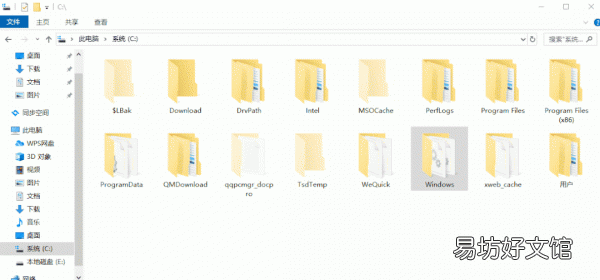
文章插图
3.删除预读取文件夹Prefetch:
打开C盘点击【Windows】-【Prefetch】-删除【.pf】为后缀的文件即可 。
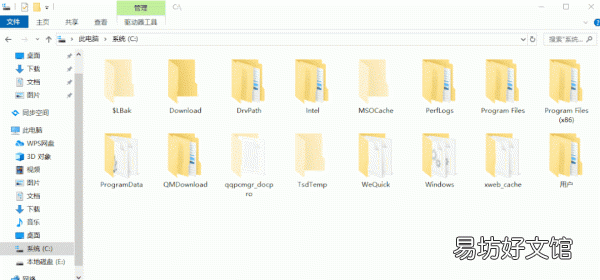
文章插图
温馨提示:仅删除文件夹内的文件即可,千万不要把整个文件夹给删了哦 。
二、C盘大扫除删除了C盘没有用的文件后,再给C盘来个“大扫除”,进行磁盘清理一下 。
1.打开【此电脑】,鼠标右击C盘,选择【属性】-【磁盘清理】 。
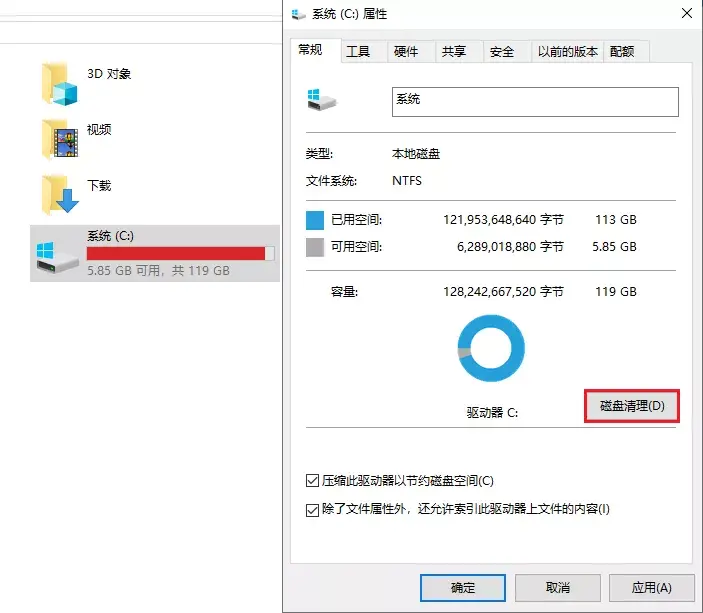
文章插图
2.然后它就会自动扫描C盘不需要的文件,包括系统垃圾、临时文件、缓存文件等,一并清理干净 。
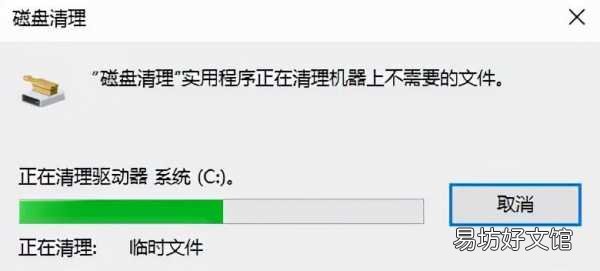
文章插图
三、防患于未然经过上面2个操作步骤之后,大部分C盘就会从红胖子变身蓝瘦子了,再教大家几个防患于未然的小绝招 。
1.把常用软件的文件管理,改成非C盘,如:微信、QQ、钉钉、企业微信、浏览器等 。
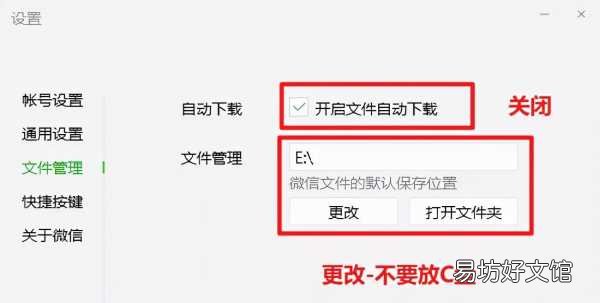
文章插图
2.更改新内容的保存位置:按下快捷键【Win+I】打开Windows设置,点击【系统】-【存储】-【更多储存设置】,将所有默认保存C盘的,全部改为其他盘,并点击【应用】 。
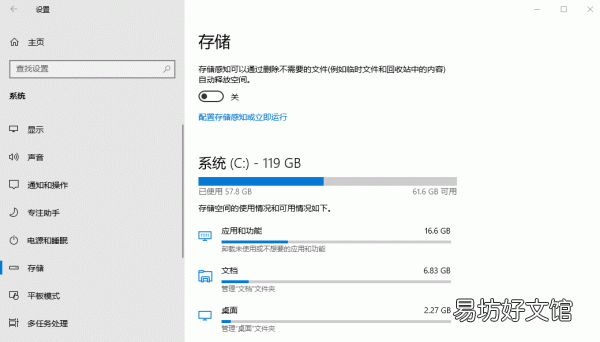
文章插图
3.压缩不常用的文件:使用【迅捷在线压缩】,将不常用的文件进行压缩处理 。它可以对图片、视频、PDF、Word和PPT进行压缩 。压缩后的文件能缩小一半多,既能省空间,又能保证文件质量 。
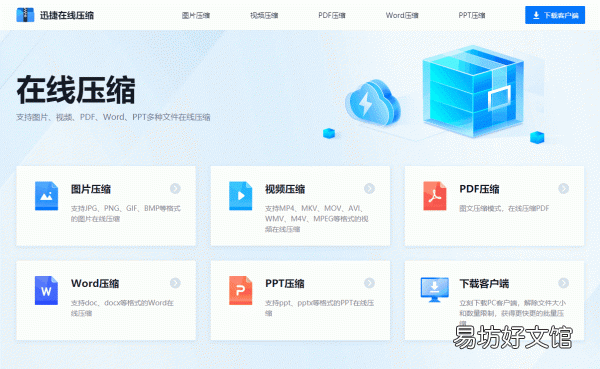
文章插图
【跟着做清理后瞬间释放10GB 如何清除电脑c盘中无用的文件】如果你的电脑C盘空间不足,就试试上面的方法吧,彻底清理C盘垃圾,清理后瞬间释放10GB 。以上就是本期的全部内容了,觉得有用顺手点个赞吧!
推荐阅读
- 怎么做拉丝红薯 好看又好吃的拉丝红薯的做法步骤
- 银鲳鱼的做法 银鲳鱼的烹饪方法
- 怎样快速清除水井里的机油 如何清理机油
- 电饭锅怎么做土豆蒸米饭 土豆焖饭电饭锅版做法
- 薯片都有什么品牌 盘点十大薯片品牌
- 粉条怎么做好吃,粉条怎么做才好吃,大厨教你,技巧全在这里,太香太下饭了
- 凉春卷怎么做好吃
- 四川回锅肉最正宗的做法
- 椒麻鸡怎么做好吃
- 就业前要做好哪些准备





